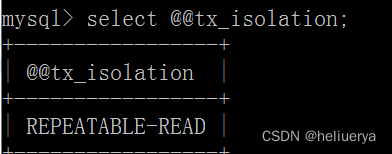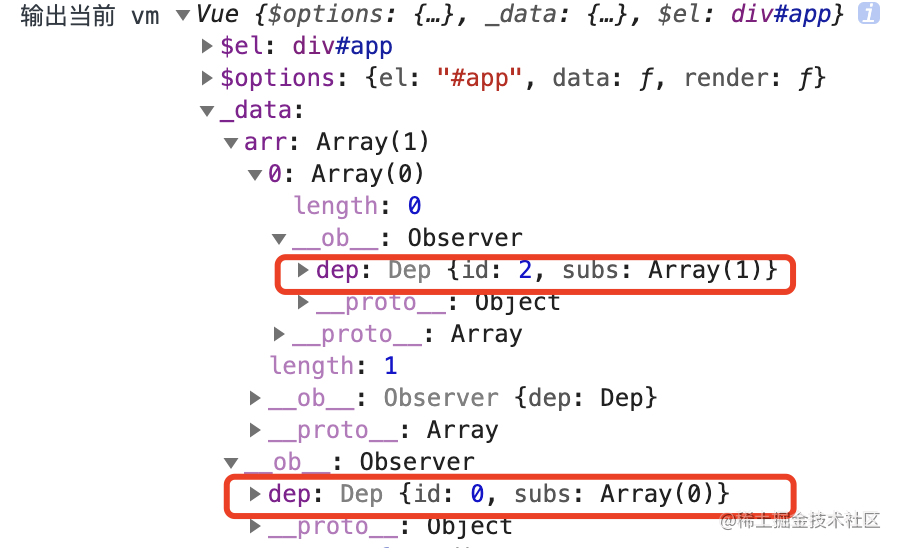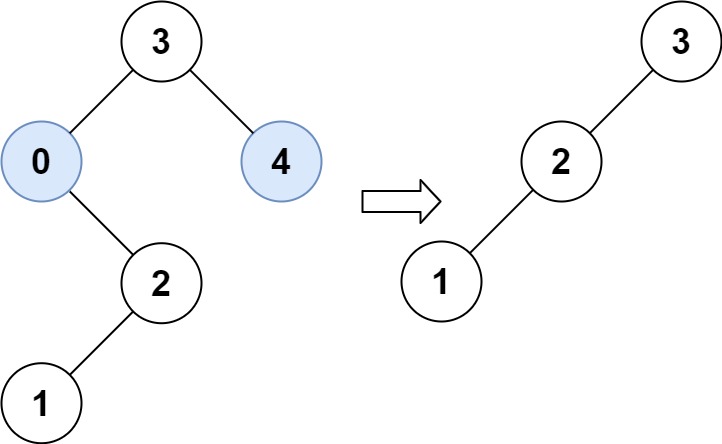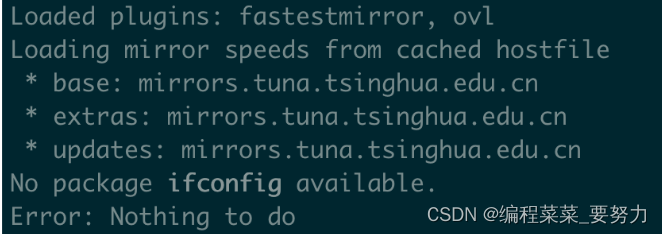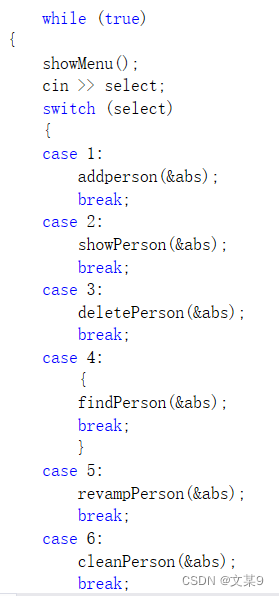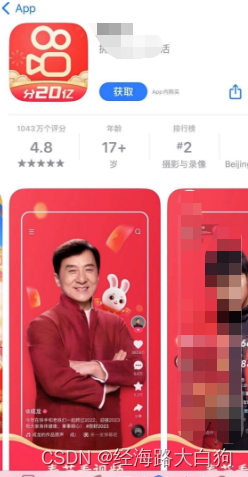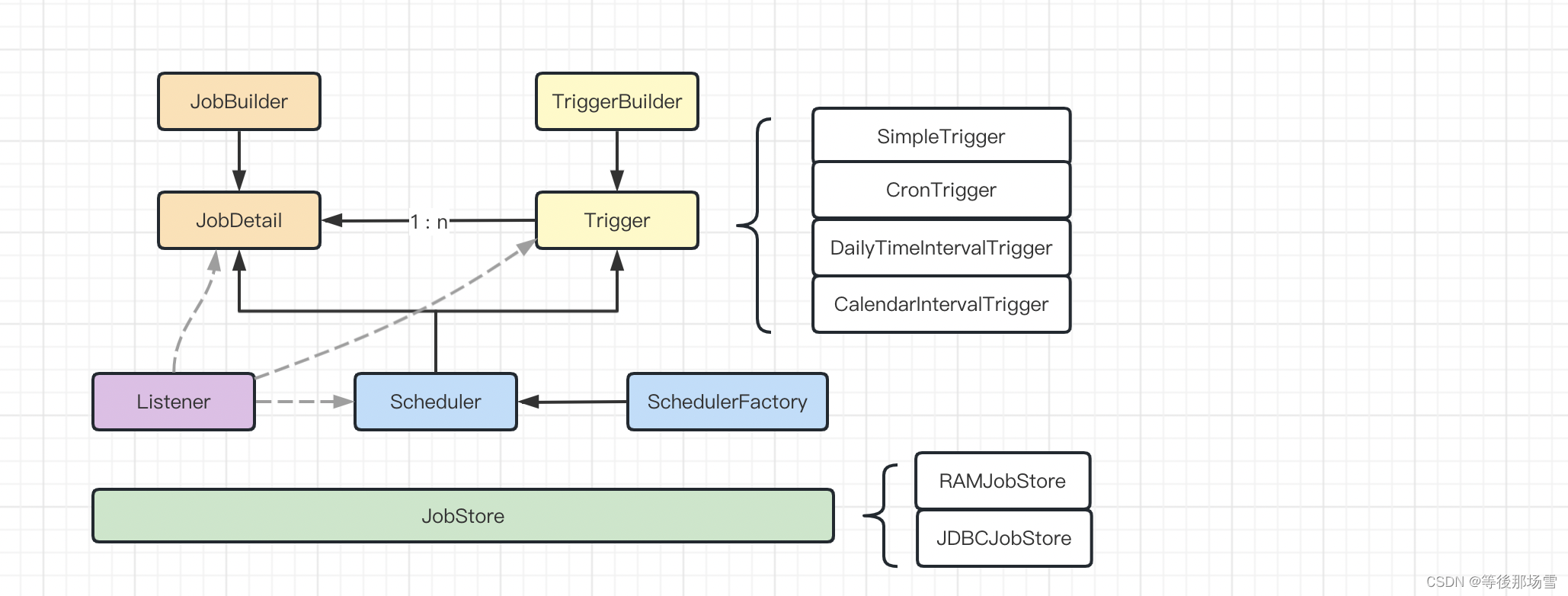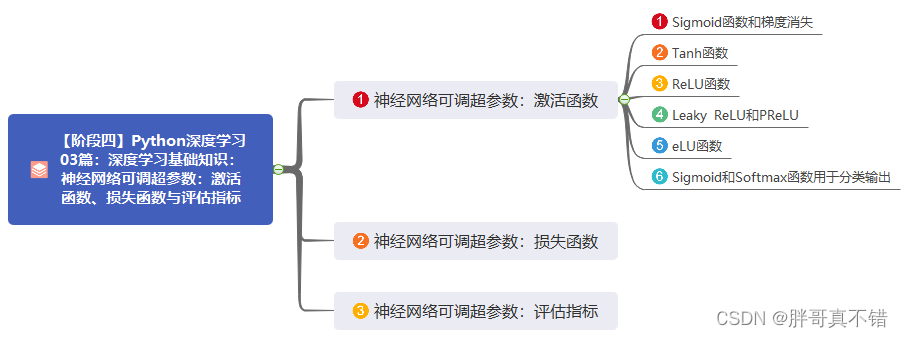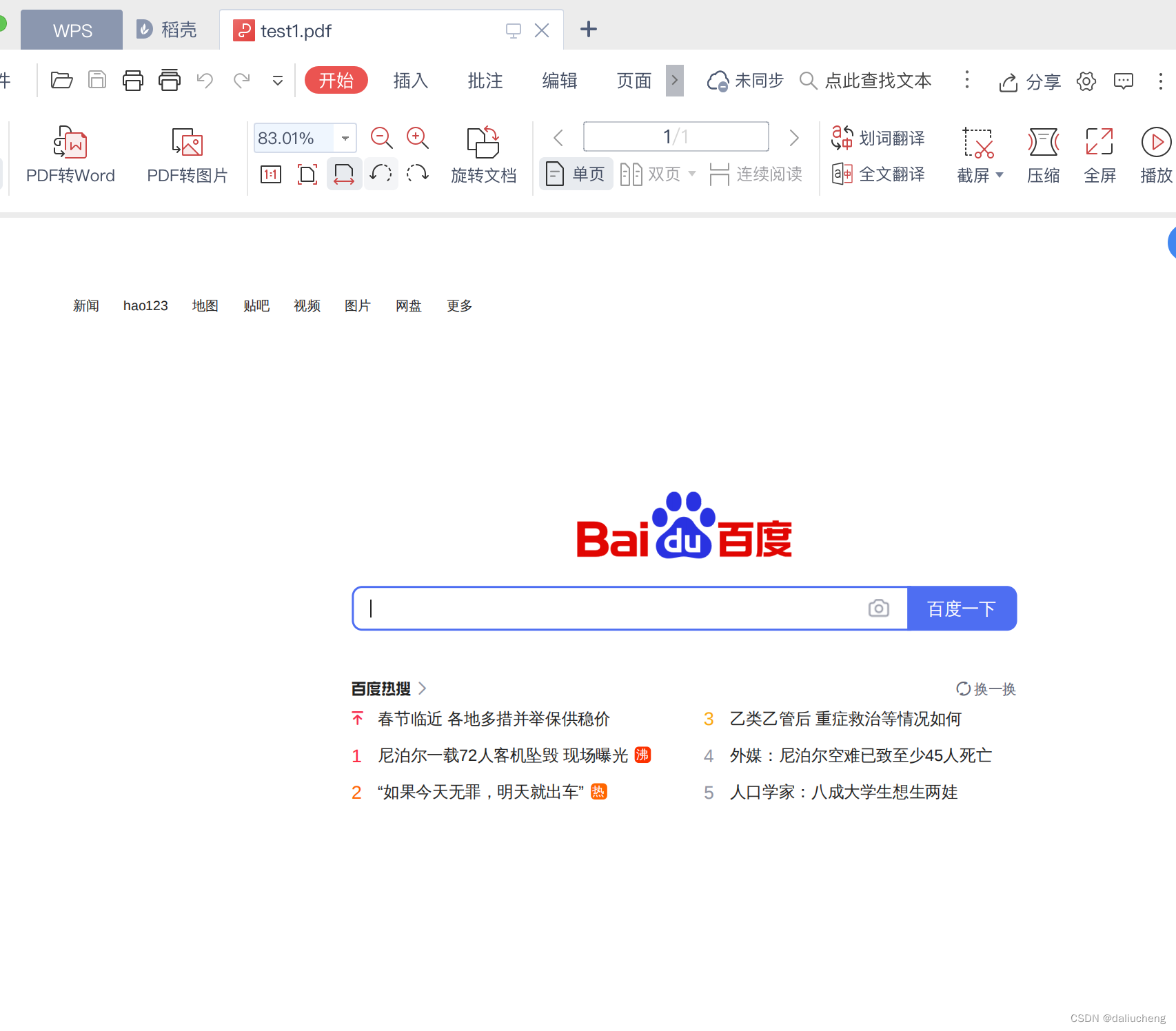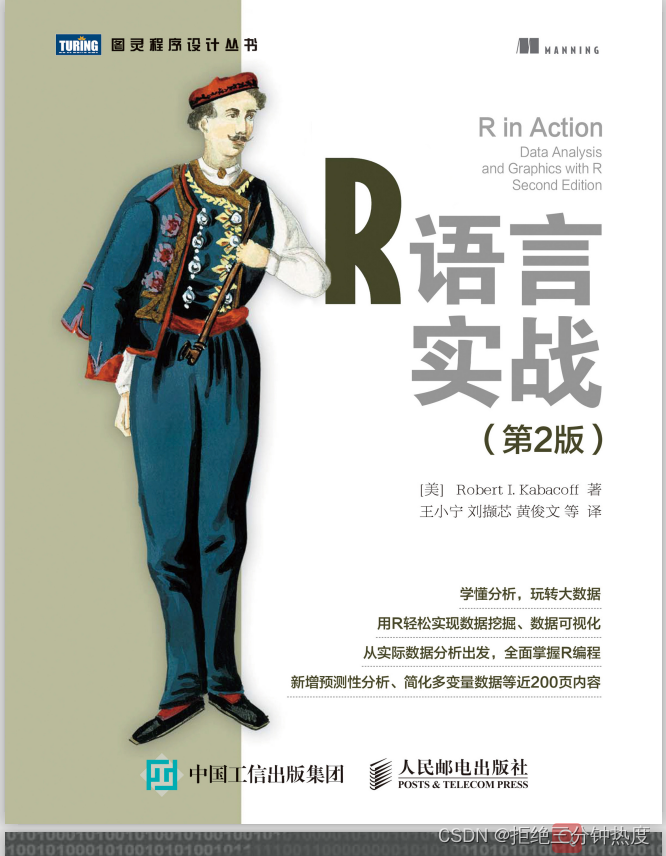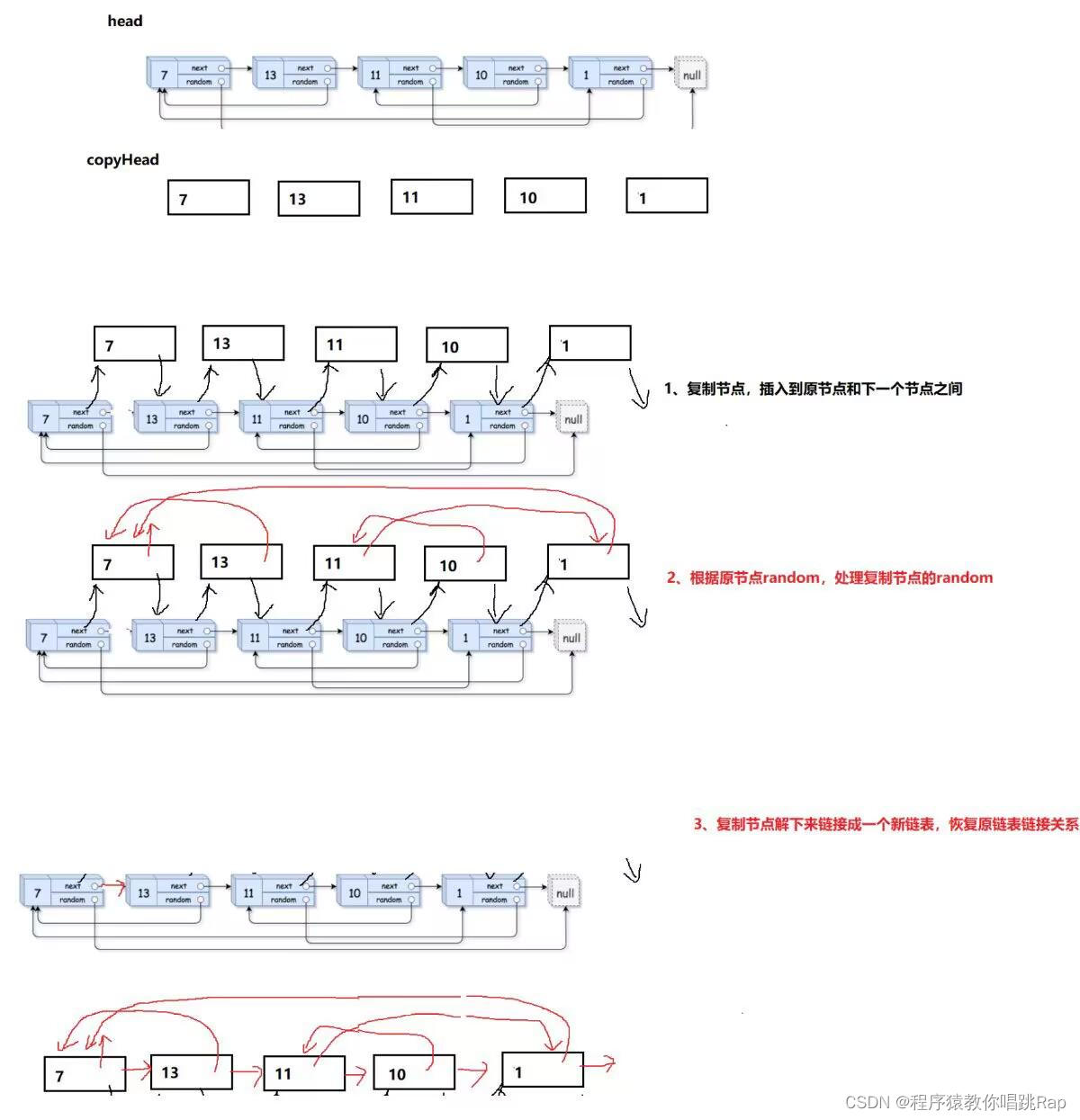目录
1、插件管理
2、Gitee安装
2.1、插件安装
2.2、查看Gitee状态
2.3、配置Gitee
2.4、获取私人令牌
2.5、测试连接
3、全局配置jdk、ant、maven
3.1、jdk配置
3.2、ant配置
3.3、maven配置
4、插件镜像下载地址配置
(一)Jenkins部署、基础配置介绍在windows下安装Jenkins,本文介绍如何配置
1、插件管理
Jenkins插件管理,进入主页下Manage Jenkins(管理Jenkins)>>Manage Plugins(插件管理),:
Available plugins---已安装的插件
Installed plugins--安装插件
Advanced settings--高级设置

2、Gitee安装
进入插件管理,选择可选插件,搜索Gitee、Jersey2API 插件安装,具体的操作步骤如下图所示
Jersey 2 API插件必须安装,否则后边配置gitee测试不通过
2.1、插件安装

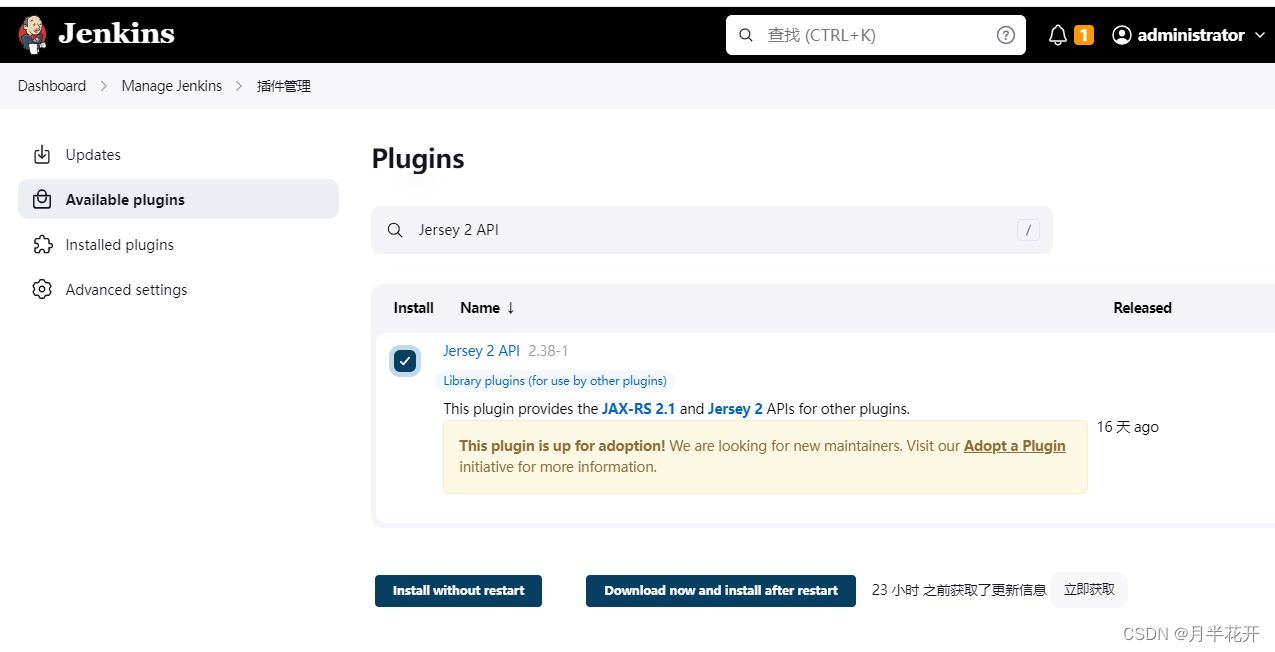
安装中,选择那幢完成后重启,自动完成安装重启操作,如果安装后未自动重启,可以输入地址手动重启:http://127.0.0.1:3307/restart,端口改为自己配置端口
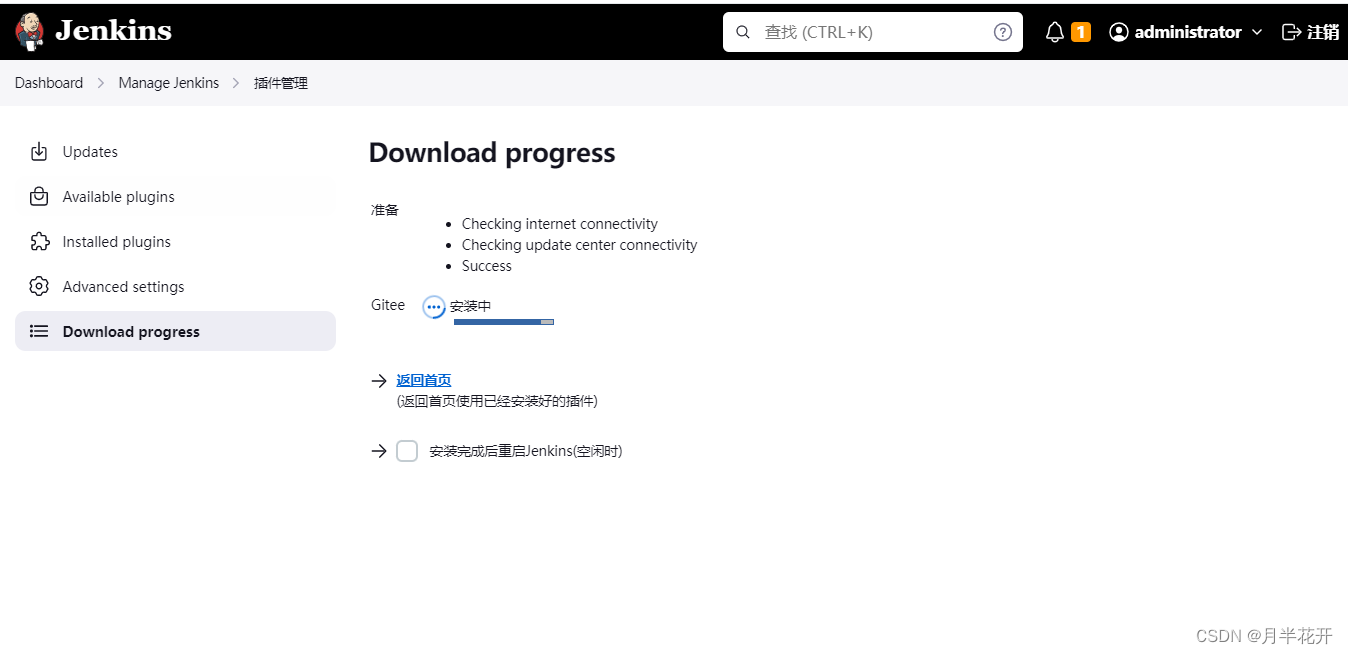
2.2、查看Gitee状态
查看Gitee插件状态,是否为启用 状态
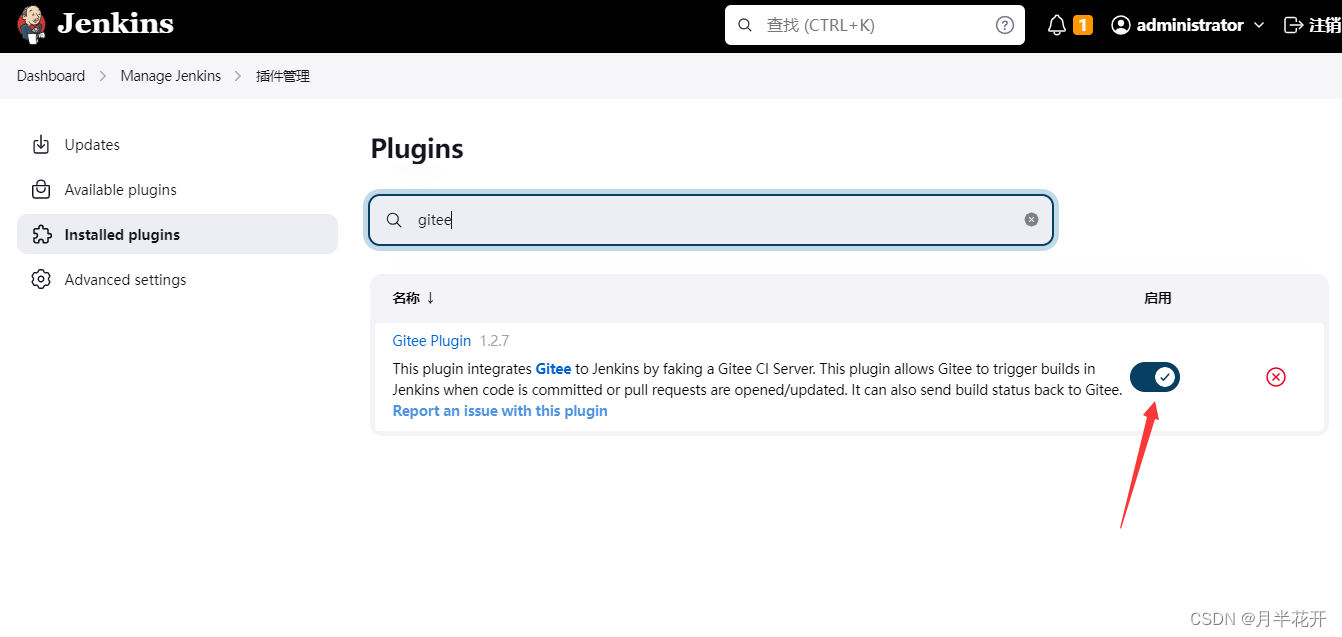
2.3、配置Gitee
进入Manage Jenkins(系统管理)-->>Configure System(系统配置),Crtl+F全局查找Gitee,Gitee配置,添加Gitee域名,如下图所示。配置Gitee令牌前,需要先获取Gitee的私人令牌。
Gitee 链接:https://gitee.com
Gitee 域名 URL:https://gitee.com
证书令牌:个人获取令牌
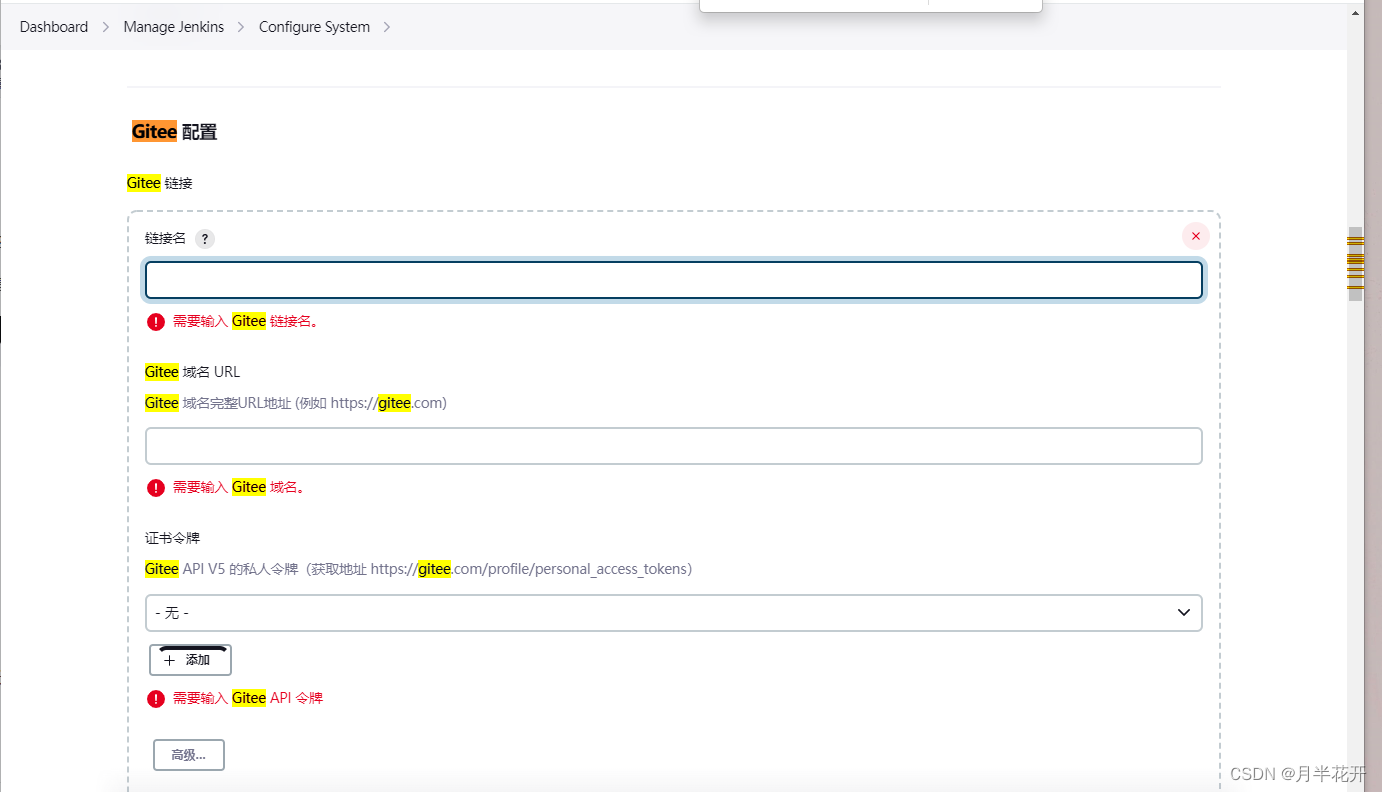
2.4、获取私人令牌
私人令牌地址:
https://gitee.com/profile/personal_access_tokens
通过生成新令牌,获取令牌,如下图所示。
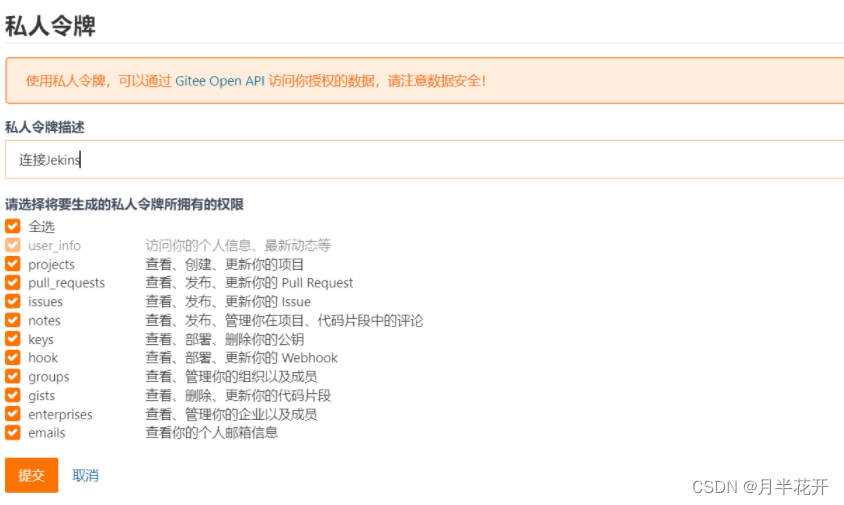
Gitee 域名 URL、Gitee 域名 URL
Gitee - 基于 Git 的代码托管和研发协作平台
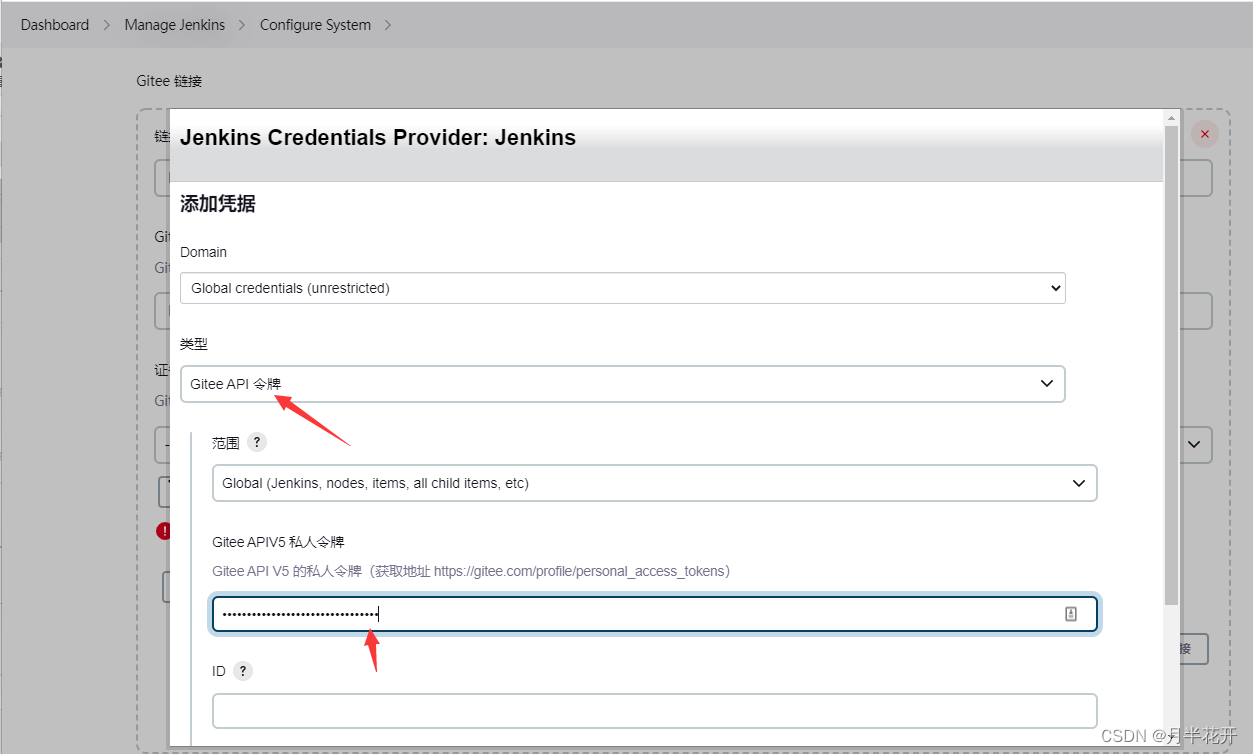
2.5、测试连接
测试连接,通过后保存

3、全局配置jdk、ant、maven
jdk下载地址:http://www.oracle.com/technetwork/java/javase/downloads/jdk8-downloads-2133151.html
ant下载地址:https://ant.apache.org/bindownload.cgi
maven下载地址:Maven – Download Apache Maven
进入系统管理-->全局工具配置,必要的配置有:jdk,ant,maven,可选配置有自动编译包存放位置,邮件通知,自动部署等。
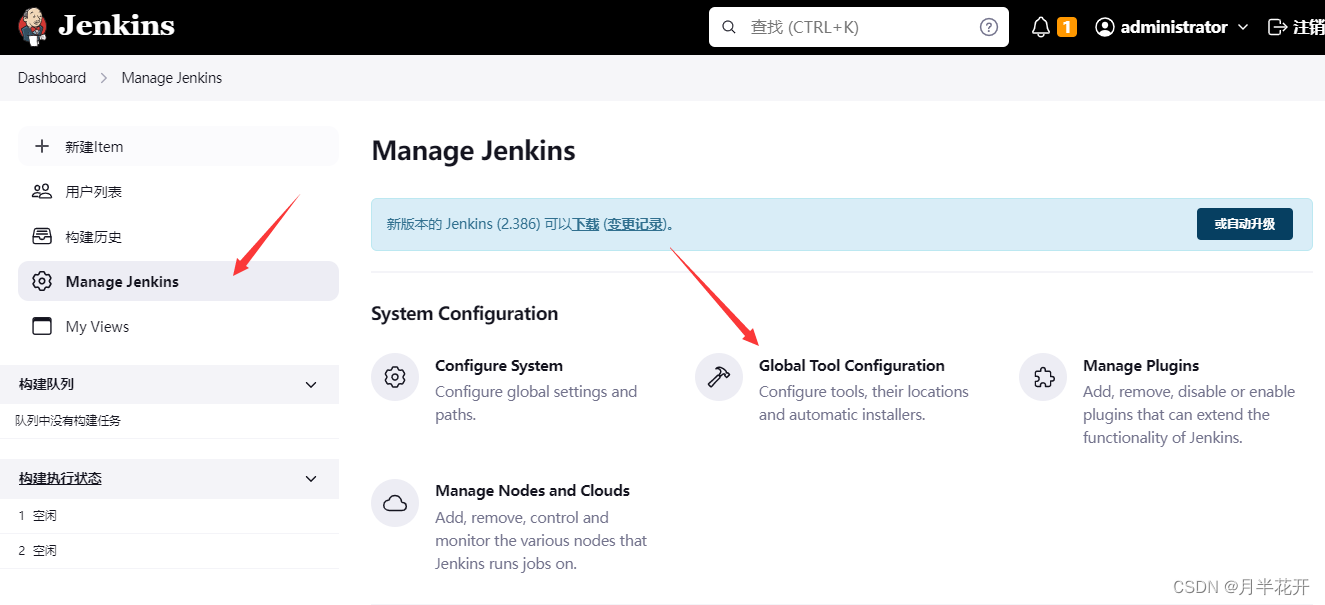
3.1、jdk配置
点击新增jdk
- 变量名:任意
- 变量值:C:\Program Files\Java\jdk1.8.0_181(jenkins所安装服务器jdk路径)

3.2、ant配置
- 变量名:任意(建议名称_版本_平台_位数)
- 变量值:F:\apache-ant-1.10.13(jenkins所安装服务器ant路径)
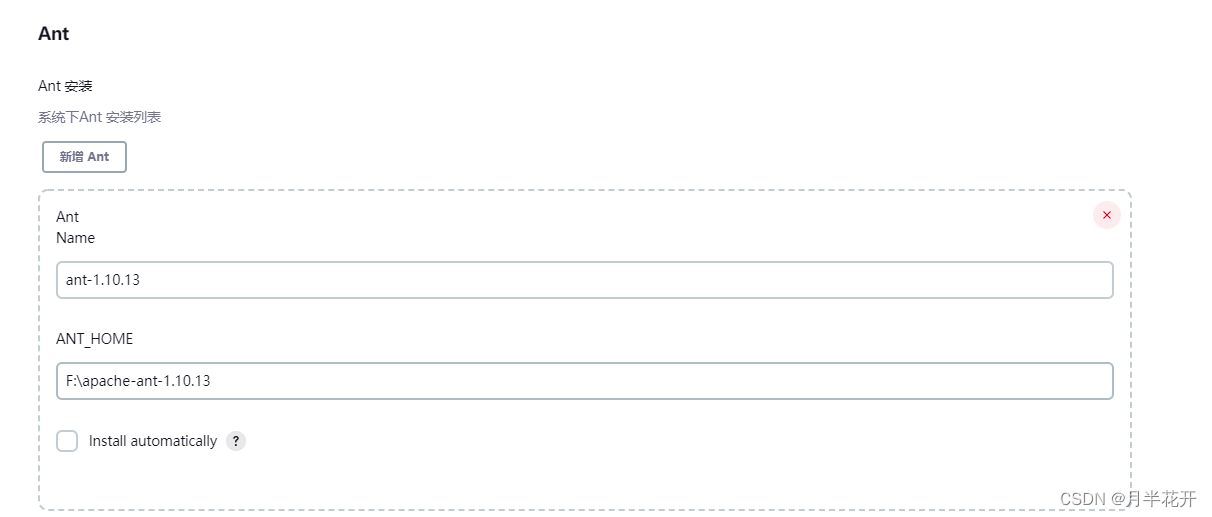

环境变量配置
我的电脑 –> 右键属性 –> 高级系统配置 -> 环境变量 中配置ant
新建系统变量 ANT_HOME = F:\apache-ant-1.10.3
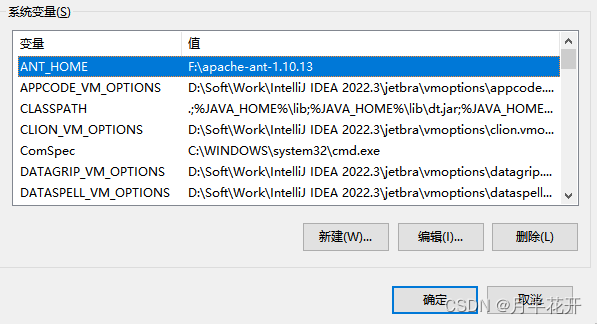
在PATH追加 %ANT_HOME%\bin
cmd窗口中输入ant测试,如图:测试通过
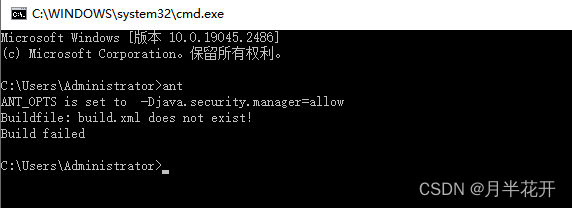
3.3、maven配置
- 变量名:任意
- 变量值:F:\apache-maven-3.6.1(jenkins所安装服务器maven路径)
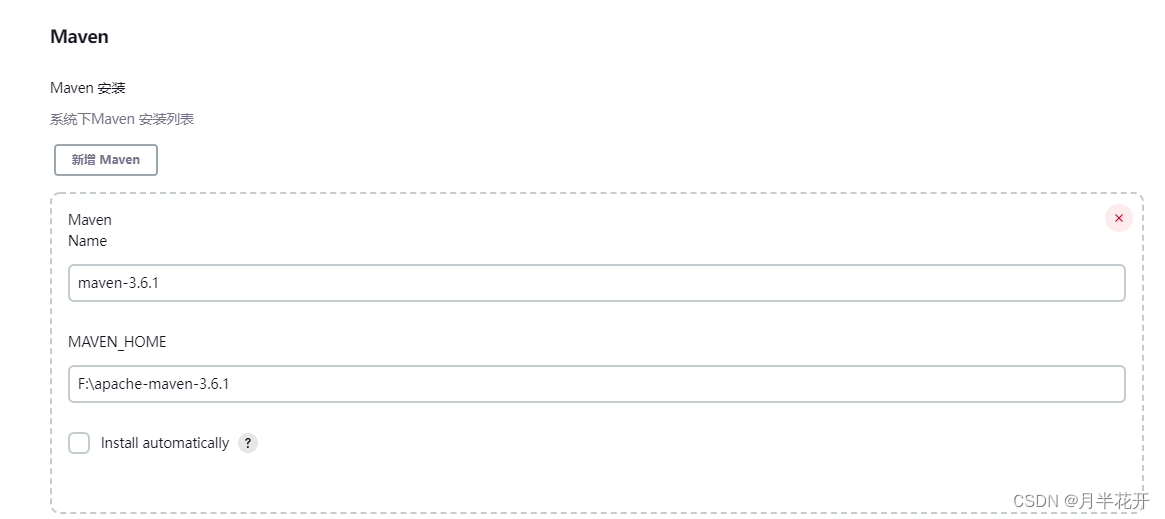

4、插件镜像下载地址配置
原镜像地址下载插件太慢,修改下:
https://gitee.com